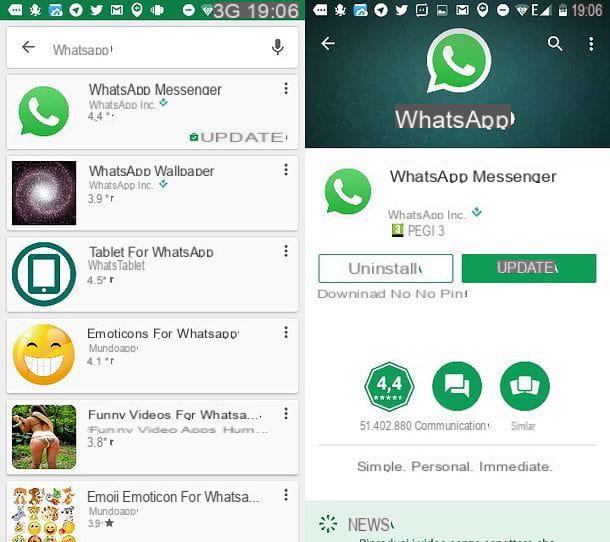Adobe Spark (online)

Adobe Spark é um dos melhores serviços online para crie vídeos com fotos e música. Para utilizá-lo, basta se cadastrar e depois aproveitar as diversas ferramentas presentes em sua interface para utilizá-lo para o efeito em questão.
Como isso é usado? Primeiro, vá para sua página inicial, clique no botão Comece imediatamente, escolha a forma de se registrar no Adobe Spark (por exemplo, Continue com o Google, Continue com o Facebook, Continue com a Apple, etc.) e siga as instruções fornecidas para concluir o procedimento.
Após completar seu cadastro, dê um título para o projeto em que você está trabalhando, usando o campo de texto apropriado, clique no botão para a frente e decidir se deve começar de um modelo ou se Começar do zero. Neste ponto será mostrado um tutorial que explica como funciona o serviço: clique no botão OK para fechá-lo.
Neste ponto, você se encontrará na frente do editor Adobe Spark: clique no ícone de deslize com o botão (+) no centro para inserir um novo slide; para duplicá-los, apagar slides ou realizar outras operações, em vez disso, você tem que clicar no botão (...) colocado em cada slide ao passar o mouse e, em seguida, selecione a opção de seu interesse (por exemplo, Duplas, excluir, Etc.)
Como você insere uma foto em um slide? Para começar, selecione um na parte inferior da página e clique no botão (+) colocado no centro do slide localizado na parte superior da tela e selecione o texto foto no menu aberto. Subseqüentemente, carregue a foto do seu PC ou encontrar fotos grátis no banco de dados Adobe, clicando em uma das opções apropriadas. Para inserir o músicaEm vez disso, clique no texto apropriado no canto superior direito e selecione um traccia do banco de dados de serviço ou carregue uma música que você salvou em seu PC usando a função Adicionar minha musica.
Quando terminar, veja ovisualização do vídeo que você fez, clicando no texto apropriado e, se você estiver satisfeito com o que obteve, ação o baixar o vídeo que você fez, clicando em um dos botões apropriados.
Magisto (online)

Outro serviço online que você pode usar para criar vídeos com fotos e música é Magisto. Este serviço, que também está disponível via aplicativo móvel (do qual falarei nos próximos parágrafos), requer o pagamento de uma assinatura para ser utilizado (a partir de $ 4,99 / mês). No entanto, você pode usar uma versão de avaliação gratuita para testar todos os recursos por 7 dias.
Para utilizar o serviço, basta conectar-se ao site oficial, clicar no botão Começar e registe-se com o seu endereço email, sua conta do Google (Continue com o Google) ou com sua conta do Facebook (Continue com o Facebook) A seguir, indique o uso que deseja fazer do serviço (Pessoal, O negócio o Agência), Clique no botão Continuar e então no botão Comece o julgamento colocado em correspondência com um dos andares disponíveis. Em seguida, adicione um método de pagamento válido através do formulário apropriado (desativando a renovação automática antes que o período de teste expire você não receberá nenhuma cobrança) e a seguir clique no botão Pagar Agora.
Para prosseguir com a criação do seu filme, clique no botão Comece a criare clique no botão add Media e adicione as fotos com as quais realizará o projeto, clicando no botão Escolher arquivo para enviá-los de seu computador e / ou enviá-los de Fotos do Google ou do banco de dados de serviço (Ações) Depois de fazer upload de pelo menos 5 peças de conteúdo, clique no botão Adicionar (canto inferior direito), clique no botão Próximo (canto superior direito), escolha um dos estilos disponíveis, clique no botão novamente Próximo (canto superior direito) e, em seguida, insira o música de seu interesse, escolhendo as músicas presentes no serviço ou porcarregar de músicas que você salvou localmente.
Em seguida, clique no botão visualização, atribua um nome ao vídeo usando o campo de texto apropriado, clique no botão Salvar e, se você estiver satisfeito com o resultado final, após o vídeo ter sido processado, clique no botão Salvar e, em seguida, selecione uma das opções de salvar ou compartilhar entre as propostas.
Se você deseja desativar a renovação automática antes que o período de avaliação expire, vá para esta página, faça login em sua conta (se ainda não o fez), indique no campo de texto apropriado o últimos 4 digitos do cartão de crédito utilizado para o pagamento, clique no botão eu não sou um robô e, após concluir a verificação de segurança seguindo as instruções na tela, clique no botão Cancelar minha assinatura.
Movie Maker (Windows)

Entre as muitas opções disponíveis nos sistemas operacionais Windows, gostaria de aconselhá-lo a usar o famoso programa Movie Maker. Este software tem como ponto forte a extrema facilidade de utilização, mas recordo que já não se encontra disponível para download de forma oficial, pelo que terá de o fazer através de outras fontes.
Para baixar o Movie Maker, você terá que ir, por exemplo, ao site MajorGeeks, que, no entanto, só permite baixar o programa com a interface do usuário em inglês. Depois de baixar e seguir os procedimentos de instalação na tela (você precisará instalar o Coleção de fotos e Movie Maker), você pode começar a criar seu vídeo com fotos e música.
Na tela principal do Movie Maker, clique no botão Adicionar vídeos e fotos que está localizado no canto superior esquerdo, para importar suas imagens. Agora você pode adicionar todos os elementos que desejar usando os botões na barra de ferramentas: você pode adicionar transições entre imagens e música de fundo. Se você deseja gerar um filme automaticamente, você pode escolher um tema entre os disponíveis na seção Temas automáticos de filmes. Este botão permitirá que você crie uma sequência automática com transições, à qual você pode adicionar uma trilha de apoio.
Quando terminar, você pode exportar o vídeo em um dos muitos formatos disponíveis que são dedicados a salvar um filme em mídia física ou para compartilhar em plataformas online.
Fotos (macOS)

Caso você tenha um computador com o sistema operacional macOS, ficará satisfeito em saber que pode criar apresentações de slides de vídeo com música e fotos de uma forma que Gratuito usando o aplicativo foto.
Em seguida, inicie o aplicativo, usando seu ícone no Launchpad. Na barra superior, clique em Envie o e, em seguida, Crea > apresentação. Em seguida, digite um título para a sua apresentação e clique no botão Ok. Em seguida, selecione as fotos que deseja adicionar ao vídeo e clique no botão Adicionar.
Na próxima tela, você pode usar os símbolos do lado direito para alterar o tema da apresentação de slides do vídeo, adicionar música de fundo e alterar o tempo de transição entre as fotos.
Depois de personalizar seu vídeo, clique em Exportar e selecione um dos formatos disponíveis. Em seguida, escolha a pasta de destino e clique no botão ressalva.
Magisto (Android / iOS / iPadOS)

Em dispositivos móveis, por outro lado, existem vários aplicativos que podem ajudá-lo a fazer um vídeo com fotos e música. Nesse sentido, recomendo o aplicativo livre Magisto.
Se estiver interessado neste aplicativo, você pode baixá-lo em dispositivos Android e iOS / iPadOS. A versão livre no entanto, é limitado: você pode adicionar no máximo 10 imagens à sua apresentação por no máximo 1:15 minutos. Além disso, os downloads de vídeo são pagos, exigindo US $ 1 para cada vídeo baixado. Para remover essas limitações, você pode fazer uma assinatura.
Depois de fazer o download e instalar em seu dispositivo por meio dos links que forneci, clique em seu ícone para iniciá-lo.
Para começar a criar um vídeo, primeiro você precisa criar uma conta Gratuito. Após o login, selecione as fotos a serem importadas para o projeto de sua galeria. Como requisito, é necessário que pelo menos 5 imagens sejam importadas. Quando terminar, toque no botão para a frente.
Em seguida, escolha um estilo para usar entre os responsáveis e selecione uma faixa de apoio na lista. Quando terminar, clique no botão Criar meu filme e aguarde até que o filme esteja pronto para visualização. O vídeo será carregado automaticamente na plataforma online do Magisto (também acessível pela Web); você pode baixá-lo e compartilhá-lo nas redes sociais.
WeVideo (Android / iOS / iPadOS)

Outra aplicação interessante para criar vídeos com fotos e música é editor de vídeo di WeVideo: este aplicativo está disponível livre tanto em dispositivos com sistema operacional Android quanto naqueles com iOS / iPadOS.
Observe que o livre No entanto, este aplicativo aplica uma marca d'água ao vídeo exportado. Para remover essa limitação, você precisará fazer um pagamento de taxa fixa anual ou fazer uma assinatura. Existe, portanto, a possibilidade de assinar um plano de assinatura para desbloquear mais recursos, como a possibilidade de fazer vídeos em qualidade HD 720p.
Depois de baixar e instalar o aplicativo em seu dispositivo móvel, abra o aplicativo e toque em botão [+] para criar um novo projeto. Na nova tela, toque no botão [+] para adicionar suas próprias fotos para importar para o projeto. Agora você poderá adicionar um tema à sua apresentação, com a capacidade de adicionar faixas de música também.
Quando terminar de personalizar seu projeto, você pode exportá-lo, com a possibilidade de compartilhá-lo no Youtube ou nas suas redes sociais. Você também pode usar este serviço por meio da interface da web de seu site oficial.
Como criar vídeos com fotos e música